elmeg IP1x0 – “Waiting for Update” Endgeräte wiederbeleben
Inhaltsverzeichnis
Allgemein
Dieser Artikel beschreibt das Einspielen einer Firmware im sogenannten “Recovery-Modus”. Sie erkennen ein Telefon in diesem Zustand an einer typischen Fehlermeldung im Display wie unter dem Punkt “Ausgangssituation” beschrieben.
Auch wenn das Telefon beim Starten hängen bleibt und ein Neustart oder Reset nicht ausreicht können Sie versuchen die Firmware neu einzuspielen um das Telefon wiederzubeleben. Wie Sie ein Telefon manuell in den “Recovery-Modus” bringen wird unter dem Punkt “Endgerät startet nicht mehr” beschrieben, am Ende dieser FAQ beschrieben.
Ausgangssituation
Fehlermeldung im Display
Das Telefon zeigt nach dem Neustart im Display nur noch:
| Waiting for Update 192.168.15.1 |
Das Telefon hat in diesem Stadium die Firmware verloren und ist im TFTP-Server Modus und wartet auf einen TFTP-Client, der eine Firmware sendet.
Bleibt beim Hochfahren hängen
Das Telefon fährt nicht mehr hoch. Versuchen Sie als erstes das Gerät durch stromlos machen neu zu starten bzw. wenn dies nicht nutzt versuchen Sie das Telefon zu reseten. Führt beides zu keinen Erfolg können Sie auch hier ein Recovery-Update versuchen. Bringen Sie dazu das Gerät in den “Recovery-Modus” wie unter dem Punkt “Endgerät startet nicht mehr” beschrieben.
Voraussetzungen
Sie benötigen ein TFTP-Programm und eine Spezial-Firmware für das Telefone.
- Empfohlen ist die Installation des FTP-Programms „[3CDaemon]“, das auch als TFTP-Client Dateien senden kann.
- Die Spezial-Firmware erhalten Sie auf unserem FTP-Server (ftp://ftp.bintec-elmeg.com/Telefone/). Laden Sie dort die aktuellste Firmwaredatei für das jeweilige Telefonmodell mit dem Dateiende *_full.img herunter. Falls es keine solche Dateiendung gibt und nur dann nehmen Sie bitte die aktuellste *.img Datei.
Einspielen des Updates
1.) Das Telefon direkt mit der LAN-Schnittstelle des PCs verbinden.
2.) Der PC muss eine feste IP-Adresse aus dem Bereich 192.168.15.xxx bekommen.
3.) Das Programm 3CDaemon starten und entsprechend Einrichten.
4.) TFTP Client auswählen
5.) IP-Adresse des Telefons, 192.168.15.1 eintragen
6.) „Send file“ auswählen 192.168.15.1 eintragen
7.) Kompletten Pfad zur Firmware-Datei wählen
8.) Namen der Firmware- Datei eintragen
9.) Mit „Go“ bestätigen und Datei Senden
10.) Die Datei sollte jetzt an das Telefon gesendet werden. Es gibt entsprechende Fortschrittsanzeigen.
11.) Nach erfolgreicher Übertragung startet das Telefon neu.
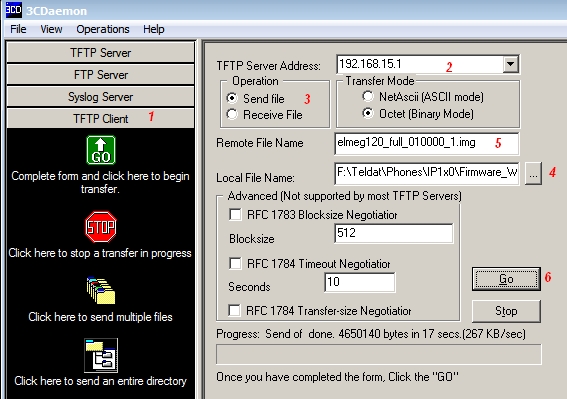
Nachbereitung
1.) Nach dem Neustart ggf. die Netzwerkeinstellungen anpassen, mit einem Browser auf das Telefon zugreifen, mit dem Admin-Passwort „admin“ einloggen. Beachten Sie dazu auch die FAQ Default IP-Adressen, Logins, Kennwörter und Werksreset.
2.) Sollte nach erfolgreichem Update der erneute Browser-Zugriff nicht mehr mit „admin“ möglich sein, muss das Telefon in den Werkszustand zurück gesetzt werden. Dazu mit einem geeigneten Hilfsmittel den Reset-Knopf auf der Unterseite des Gerätes drücken. Dabei ist zu beachten, dass die ganze Zeit die Stromversorgung nicht unterbrochen wird, bis das Telefon wieder vollständig neu gestartet ist. Ansonsten bitte wieder mit Punkt 1. starten.
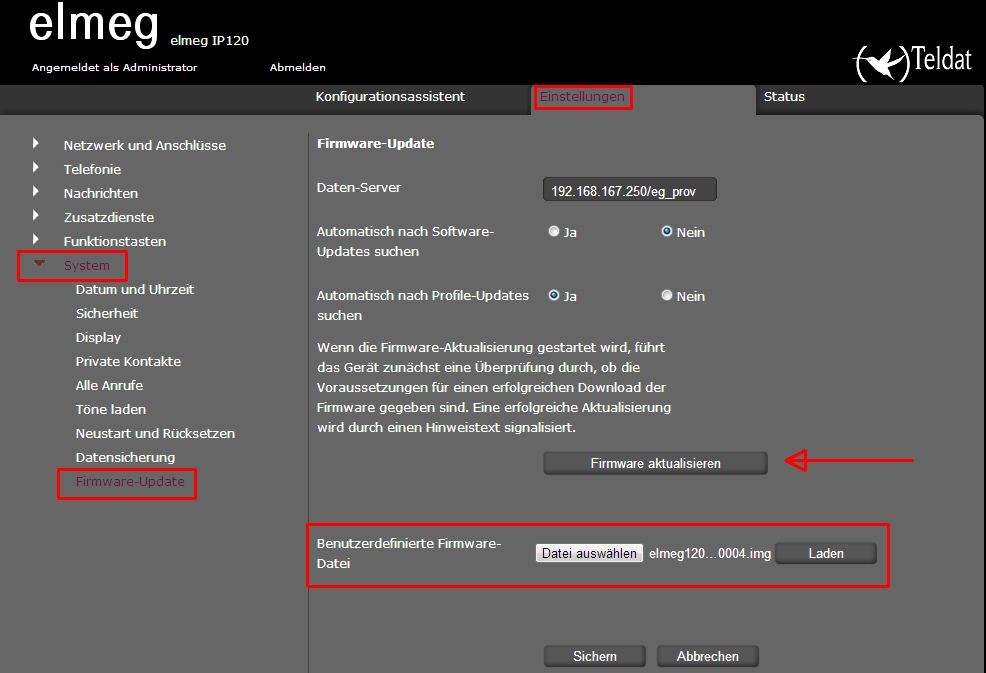
Endgerät startet nicht mehr
In seltenen Fällen kann es vorkommen, dass das Endgerät nicht mehr startet. In diesem Fall ist es nötig, das Endgerät in den sog. “Rescue-Modus” zu bringen.
Trennen Sie dazu das Gerät von der Stromversorgung. Halten Sie den Resetknopf gedrückt und verbinden Sie die Stromversorgung wieder.
Halten Sie währenddessen den Resetknopf weiter gedrückt, bis die folgende Abfrage im Display erscheint:
| Enter Rescue-Mode Are you sure? |
Bestätigen Sie mit “YES”.
Fahren Sie mit der oben stehenden Anleitung fort.
Basis
Erstellt: April 2019
Produkt: elmeg IP1x0
Release: alle
jk2019